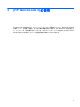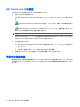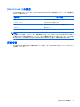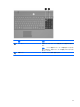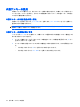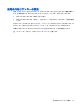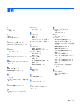User Guide-Pointing Devices and Keyboards-Windows XP (April 2009)
[HP QuickLook 2]の設定
[HP QuickLook 2]を設定するには、以下の操作を行います。
1.
[Microsoft Outlook]を開きます。
[HP QuickLook 2]から、[Microsoft Outlook]のツールバーに以下の 2 つのアイコンが表示されま
す。
[QuickLook 2 Preferences](QuickLook 2 の設定)アイコンでは、自動データ収集の設定を行
えます。
[QuickLook Capture](QuickLook への取り込み)アイコンでは、自動取得に加え、[HP
QuickLook 2]の情報取り込みを手動で開始できます。
注記: 大半のタスクでは、[QuickLook 2 Preferences]アイコンを使用します。
2.
[Microsoft Outlook]のツールバーにある[QuickLook 2 Preferences]アイコンをクリックします。
[QuickLook 2 Preferences]ダイアログ ボックスが表示されます。
3.
以下の設定を行います。
●
[HP QuickLook 2]が[Microsoft Outlook]から情報を取り込み、ハードドライブ上に保存する
タイミング
●
予定表、連絡先、電子メール、仕事に表示するデータの種類
4.
必要に応じてセキュリティを選択して、個人識別番号(PIN)を設定します。
手動での情報収集
事前に設定された間隔で情報収集を行うように[HP QuickLook 2]を設定済みであっても、[Microsoft
Outlook]のアカウントにログオンするといつでも[Microsoft Outlook]の情報を手動で収集することがで
きます。
8
第 3 章 [HP QuickLook 2]の使用